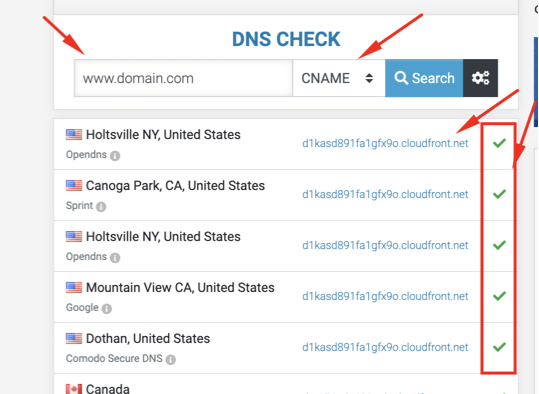So fügen Sie eine benutzerdefinierte Domain zu Ihrem systeme.io-Konto hinzu
In diesem Artikel erfahren Sie, wie Sie Ihre Root-Domain in systeme.io integrieren.
Was Sie benötigen:
• eine außerhalb von systeme.io registrierte Domain
• ein systeme.io Konto
Hinweis 1: Ein Domain-Name kann nur für eine Website verwendet werden. Wenn der Root-Domain-Name, den Sie in systeme.io integrieren möchten, bereits einer externen Website zugewiesen ist, wird diese nicht mehr verfügbar sein, sobald sie zu systeme.io hinzugefügt wird.
Hinweis 2: Dieser Leitfaden soll Ihre Root-Domain (Beispiel: www.domain.de) mit systeme.io verbinden. Wenn Sie stattdessen eine Subdomain verwenden möchten, klicken Sie bitte hier.
Schritt 1: Fügen Sie Ihre Domain in systeme.io ein
1.1. Klicken Sie auf Ihr "Profilbild" >> "Einstellungen" >> im Einstellungsbereich klicken Sie auf "Benutzerdefinierte Domains" >>dann klicken Sie auf "Domain hinzufügen".

1.2. Sobald das erste Popup erscheint, geben Sie Ihren Domänennamen mit www vor dem Domänennamen ein. Beispiel: www.domain.de

1.3. Sobald der Domänenname hinzugefügt ist, erscheint ein zweites Pop-up-Fenster. Sie sehen zwei DNS-Einträge, die wir CNAMEs nennen. Diese CNAMEs sind die DNS, die Sie der DNS-Zone Ihres Providers hinzufügen werden, um Ihren Domänennamen zu verbinden

Schritt 2: Fügen Sie Ihre CNAME-Einträge hinzu
Melden Sie sich bei dem Konto an, in dem Ihre Domain gehostet wird, und erstellen Sie zwei DNS-Einträge. Geben Sie dann den im vorherigen Popup-Fenster erwähnten CNAME ein.
Klicken Sie in der unten stehenden Liste auf Ihren Registrar und folgen Sie den Anweisungen zur Erstellung Ihres CNAME-Eintrags:
- GoDaddy
Hinweis 3: Bei anderen Hosts müssen Sie sich an den Support wenden, um den genauen Ort der benötigten Einstellungen zu erfahren, wenn Sie sie nicht finden können.
Sobald Sie sich auf Ihrem Host befinden, müssen Sie die nachstehenden allgemeinen Anweisungen befolgen:
2.1. Gehen Sie zu Ihrer DNS-Zone, um neue CNAMEs zu erstellen.
2.2. In Ihrem systeme.io-Konto werden zwei CNAMEs angezeigt. Sie müssen also zwei CNAMEs auf Ihrem Host erstellen und sie wie folgt hinzufügen:
>> Erster CNAME :
Host: www
Wert: d2gl1miq8p0vp5.cloudfront.net.
>> Zweiter CNAME :
Host: _f5a6c46a2725b373562f8b5695801ddb
Wert: _16de02825bd98bd914adf454c4b189c3.dqxlbvzbzt.acm-validations.aws.
Hier sehen Sie eine Abbildung der Elemente, die Sie zu Ihrer DNS-Zone hinzufügen müssen:
(Die obigen CNAME-Einträge sind Beispiele; Sie müssen Ihre eigenen Werte hinzufügen).

2.3 Sobald die beiden CNAMEs zu Ihrem Host hinzugefügt sind, können Sie Ihre DNS RECORDS überprüfen, um die Änderungen auf dieser Website zu bestätigen:
Sie sollten alle wie im folgenden Beispiel verifiziert sein. Wenn nicht, wurden die Einträge nicht korrekt eingegeben. Sie müssen Ihren DNS bearbeiten.
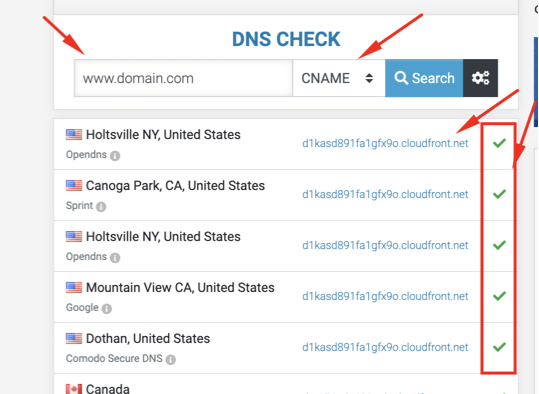
Hinweis 4: Es kann bis zu 24-48 Stunden dauern, bis die DNS-Einträge vollständig propagiert sind.
Hinweis 5: Es kann vorkommen, dass Ihr Provider Ihre CNAMEs nicht registrieren kann, weil ein Konflikt mit einem anderen DNS besteht. Dies geschieht normalerweise, wenn der erste CNAME hinzugefügt wird.
Zu diesem Zeitpunkt müssen Sie sich mit Ihrem Provider in Verbindung setzen, um die Bedeutung dieser DNS herauszufinden und die Erlaubnis zu erhalten, sie zu entfernen.
Sobald Sie diesen zweiten Schritt abgeschlossen haben, müssen Sie mit der Umleitung Ihres Domänennamens fortfahren.
Schritt 3: Weiterleitung
Dieser Schritt hängt von dem von Ihnen verwendeten Hosting-Anbieter ab.
Wenn Sie Namecheap oder Cloudflare verwenden, folgen Sie Schritt 3.1
Wenn Sie einen anderen DNS-Hosting-Anbieter verwenden, folgen Sie Schritt 3.2
Schritt 3.1 Erstellen Sie einen CNAME mit Root (Namecheap oder Cloudflare)
Wenn Sie die Hosting-Provider Namecheap oder CloudFlare nutzen, müssen Sie einen CNAME-Eintrag von root zum gleichen Ziel erstellen, das Sie mit dem www-CNAME-Eintrag verwendet haben:

Beispiel mit Namecheap Hosting-Dienstleister:

Beispiel mit Cloudflare Hosting-Dienstleister:

Schritt 3.2 Erstellen einer Weiterleitung (andere DNS-Hosting-Anbieter)
Von Ihrem Domain-Host aus:
- Klicken Sie auf "redirection/forwarding"
- Klicken Sie auf "add redirection"
Erstellen Sie eine Weiterleitung von domain.com zu www.domain.de
Wichtige Hinweise:
- Es kann ein paar Stunden dauern, bis die Subdomain genehmigt ist.
- Es kann bis zu 24-48 Stunden dauern, bis DNS-Einträge vollständig übertragen sind.
Die Umleitung funktioniert in der Regel nur mit HTTP oder wenn Sie das Protokoll nicht in der URL angeben.
Es funktioniert jedoch auch mit einer explizit angegebenen https:// in URL. Dies liegt an den Beschränkungen der DNS-Hosting-Anbieter.
Wenn dies für Sie wichtig ist, migrieren Sie bitte Ihre Domain zu Cloudflare oder Namecheap oder zu anderen Hosting-Providern, die es Ihnen ermöglichen, einen CNAME mit einem Domain-Root zu erstellen.
ACHTUNG WICHTIGER HINWEIS:
Wenn Ihre Domain einsatzbereit ist Sie aber Ihre Webseite nicht online finden können, dann liegt es wahrscheinlich daran, dass Sie Ihre Webseite bzw. Funnelseite dieser Domain noch nicht zugewiesen haben. Das können Sie ändern, indem Sie hier klicken.